Gemini CLIは、開発者や技術者にとって非常に強力なツールですが、実際にその機能を活かすためには、その使い方をしっかり理解することが重要です。特にGitHubでのIssue管理を含むCLIコマンドは、多くの人が見落としがちな部分ですが、知っておくと業務が大幅に効率化します。本記事では、「Gemini CLI GitHub Issue」に関連するコマンドの活用方法を徹底的に解説し、さらにその先に進んだ実践的な使用法まで紹介します。これを読んで、あなたの作業フローを革新しましょう!
Gemini CLIとは?基本的な理解を深めよう

AIのイメージ
まず最初に、Gemini CLI(コマンドラインインターフェース)の基本的な役割について理解しておきましょう。CLIは、開発者がコマンドを使ってGeminiシステムを操作するためのインターフェースです。Gemini CLIは、セッション管理、インターフェースのカスタマイズ、さらにはシステムの状態を管理するための強力なツールを提供します。その中でも「GitHub Issue」関連のコマンドは、バグ報告や進行中のタスク管理に欠かせません。
Gemini CLIのGitHub Issue管理機能とは?
Gemini CLIは、GitHub上のIssue管理をコマンドラインで行うための機能を提供しています。これにより、プロジェクトの進捗をターミナル内で直接追跡し、バグの報告や修正を即座に行うことができます。特に「GitHub Issue」に関するコマンドを利用することで、開発者は素早く問題を報告したり、解決済みの課題を確認したりすることが可能です。
GitHub Issueを簡単に報告する方法
Gemini CLIには、バグを迅速に報告するための「/bug」コマンドが用意されています。コマンドを使ってバグの内容を簡単にGitHubのIssueとして登録できます。使い方は簡単で、以下のようにコマンドを入力します。
- ターミナルに「/bug」と入力します。
- 続いて、バグの詳細を入力します。
- Gemini CLIは、その内容をGitHubの「Gemini CLI」リポジトリに自動で報告します。
GitHub Issueの管理をさらに効率化する方法
GitHub Issueの管理をさらに効率化するために、Gemini CLIは「/chat save」や「/chat resume」などのサブコマンドを提供しています。これらのコマンドを活用することで、過去の会話履歴やタスク進行状況を簡単に保存し、後から再開することができます。
- /chat save <tag>コマンドを使って、現在の会話をタグ付きで保存できます。
- /chat resume <tag>コマンドで保存した状態から会話を再開できます。
- これにより、進行中のタスクを効率的に追跡することができます。
Gemini CLIの高度な活用法
ここからは、GitHub Issue管理以外のGemini CLIの高度な機能についても紹介していきます。CLIは、単なるタスク管理だけでなく、開発環境のカスタマイズや作業の効率化にも大いに役立ちます。
ターミナル画面の管理
作業中にターミナル画面が煩雑になった場合、Gemini CLIの「/clear」コマンドで、ターミナルを簡単にクリアできます。これにより、表示されたセッション履歴やスクロールバックを消去することができ、作業スペースをスッキリと保つことができます。
メモリの管理とカスタマイズ
さらに、Gemini CLIではAIによるメモリ管理も行うことができます。「/memory add」コマンドでAIのメモリに情報を追加することができ、プロジェクトに関する重要なデータを常に保持しておくことが可能です。この機能を活用すれば、長期的なプロジェクトにおいて、AIが過去のデータを元に適切なアドバイスを提供してくれます。
バージョン管理とツールのカスタマイズ
Gemini CLIでは、ツールやエディタを選択するためのダイアログが用意されており、これを活用して自分に最適な作業環境を整えることができます。また、CLI内で実行したコマンドの結果として、使用しているツールのバージョン情報や統計を表示することも可能です。これにより、常に最適な環境で作業を進めることができます。
Gemini CLI GitHub Issueに関する疑問解決
ここでは、「Gemini CLI GitHub Issue」に関連するよくある疑問に対する実践的な回答をお届けします。
Q1: Gemini CLIでGitHub Issueを報告する際に特定のリポジトリを指定できますか?
はい、デフォルトでは「Gemini CLI」のGitHubリポジトリに報告されますが、`.gemini/settings.json`で「bugCommand設定」を変更することで、他のリポジトリに報告することも可能です。
Q2: 「/chat save」と「/chat resume」の違いは何ですか?
「/chat save」は現在の会話をタグ付きで保存するコマンドであり、「/chat resume」は保存した会話を再開するためのコマンドです。これにより、プロジェクトの進行状況を簡単に管理できます。
Q3: Gemini CLIを終了した後も設定を保存できますか?
はい、Gemini CLIでは設定を保存するオプションがあります。終了後でも、保存した設定を復元し、次回のセッションから再開できます。
まとめ
「Gemini CLI GitHub Issue」に関連する機能は、開発者にとって強力で便利なツールです。GitHub上のIssue管理から、ターミナルの画面管理、さらに高度なメモリ機能に至るまで、CLIの使い方を理解することで、作業効率を大幅に向上させることができます。この記事で紹介したコマンドや機能を実践的に活用し、よりスムーズな開発環境を構築してください。


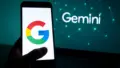
コメント